Видеонаблюдение через интернет — 4 способа настройки удаленного доступа к ip камерам
Удаленное видеонаблюдение через интернет — это надежный способ добиться полного контроля и присутствия на объекте, охраняемом системой видеофиксации. Сегодня мы поговорим о способах создания удаленного доступа, рассмотрим необходимое оборудование и программное обеспечение. Эта статья будет полным ответом на вопрос — Как сделать видеонаблюдение через интернет?
Блок: 1/4 | Кол-во символов: 374
Источник: https://bezopasnik.info/%D1%83%D0%B4%D0%B0%D0%BB%D0%B5%D0%BD%D0%BD%D0%BE%D0%B5-%D0%B2%D0%B8%D0%B4%D0%B5%D0%BE%D0%BD%D0%B0%D0%B1%D0%BB%D1%8E%D0%B4%D0%B5%D0%BD%D0%B8%D0%B5-%D1%87%D0%B5%D1%80%D0%B5%D0%B7-%D0%B8%D0%BD%D1%82/
УДАЛЕННЫЙ ДОСТУП К ОДНОЙ IP ВИДЕОКАМЕРЕ
Наиболее простым, с точки зрения настройки и подключения, является использование выделенного IP адреса, который прописывается в прошивке самой камеры. В этом случае физическое подключение устройства осуществляется через выход rg45 по сетевому кабелю от провайдера.
Для получения удаленного доступа необходимо выполнить следующие действия:
1. IP видеокамера подключается к компьютеру при помощи USB кабеля или обычного сетевого патчкорда. На ПК запускается любой браузер и в адресной строке прописывается текущий IP адрес камеры. Его можно узнать в спецификации на изделие, руководстве пользователя (бумажном или на диске) или из наклейки на корпусе.
2. Войдя в WEB интерфейс камеры, нужно войти в раздел сетевых настроек, а в нем найти закладку с полем «IP-адрес», куда вписывается адрес, полученный от провайдера. Так же необходимо прописать порт для входящего соединения – 80.
3. Заходим в закладку «Безопасность» и меняем логин и пароль, установленный по умолчанию производителем.
4. Камера отсоединяется от ПК и подключается к кабелю провайдера.
Теперь получить изображения с камеры можно через браузер с любого устройства подключенного к сети интернет. Достаточно набрать в адресной строке: HTTP:// (IP адрес камеры):(прописанный порт входящего соединения). ВНИМАНИЕ! Скобки в адресной строке не ставить.
НАСТРОЙКА УДАЛЕННОГО ВИДЕОНАБЛЮДЕНИЯ
- с помощью облачных сервисов;
- через компьютер или видеорегистратор;
- с использованием мобильного интернета.
Настройка удаленного доступа через «облако» требует минимальных усилий. После подключения камеры видеонаблюдения к регистратору или компьютеру на устройство, с которого будет осуществляться видеоконтроль устанавливается клиентская часть специальной программы, предоставляемой сервисом.
После этого настройка осуществляется в соответствии с прилагаемой к ПО инструкцией. Стоит заметить, что этот способ удаленного доступа возможен как для проводного, так и мобильного интернета.
Если у вас уже имеется готовая система видеоконтроля с регистратором, то можете посмотреть материал как настроить видеонаблюдение через интернет. Следует помнить, что для удаленного доступа здесь также можно использовать как проводные, так и беспроводные подключения.
Первый вариант предпочтительней за счет возможности передавать большие видео потоки. Для одной же видеокамеры беспроводной вариант тоже вполне приемлем.
- настройка доступа через WIFI роутер;
- получение доступа непосредственно к камере видеонаблюдения.
Второй способ, естественно значительно мобильнее, но он требует применения специализированных камер и соответствующего программного обеспечение.
Про такой способ работы через интернет написано в материале про Р2Р видеонаблюдение. Возможно вам также может оказаться полезной статья про подключение камеры видеонаблюдения, в том числе и через интернет.
© 2014-2022 г.г. Все права защищены.
Материалы сайта имеют ознакомительный характер, могут выражать мнение автора и не подлежат использованию в качестве руководящих и нормативных документов.
Как пользователя IE Tab?
Принцип работы IE Tab заключается в том, что для тех сайтов, где необходимо открытие страниц с помощью Internet Explorer, дополнение будет имитировать в Firefox работу стандартного веб-обозревателя от компании Microsoft.
Для того, чтобы настроить список сайтов, для которых будет активирована имитация Internet Explorer, щелкните в правом верхнем углу Firefox по кнопке меню, а затем пройдите к разделу «Дополнения».
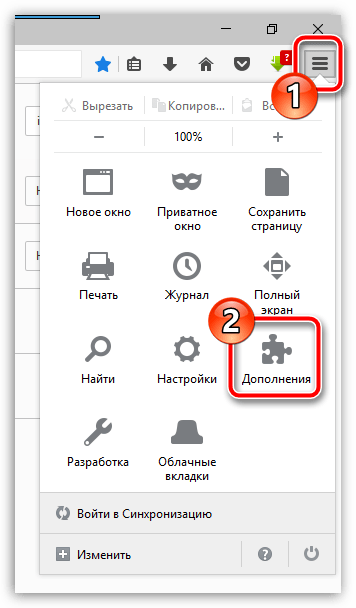
В левой области окна пройдите ко вкладке «Расширения». Около IE Tab щелкните по кнопке «Настройки».
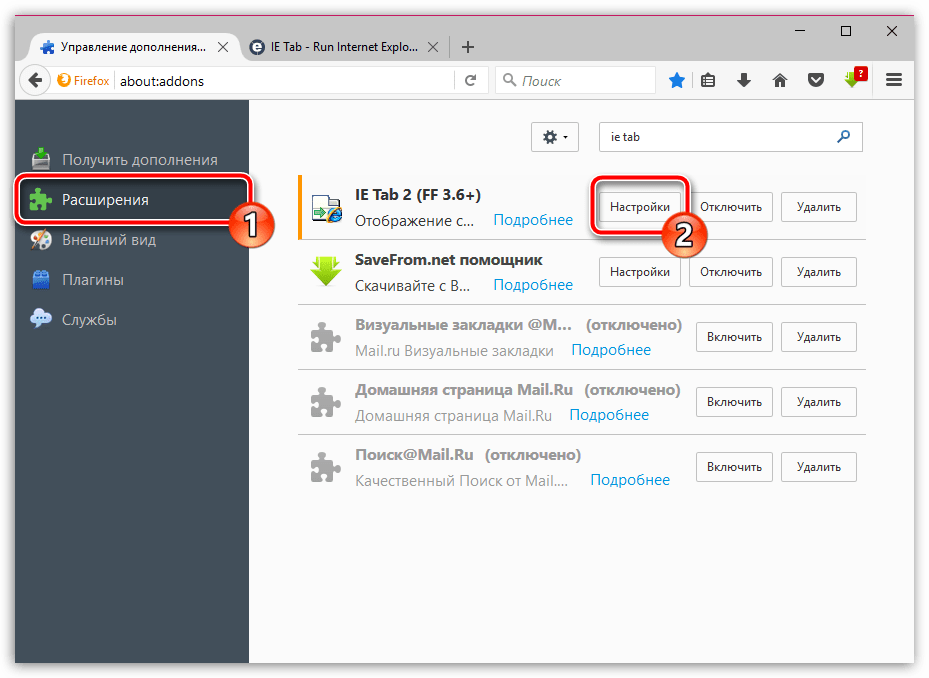
Во вкладке «Правила отображения» около графы «Сайт» пропишите адрес сайта, для которого будет активирована имитация Internet Explorer, а затем щелкните по кнопке «Добавить».
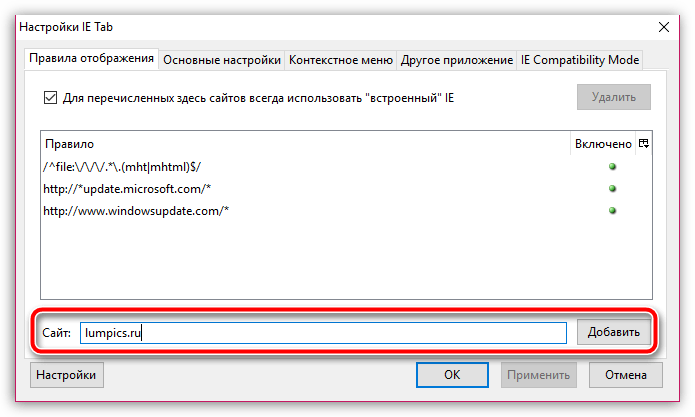
Когда все необходимые сайты будут добавлены, щелкните по кнопке «Применить», а затем и «ОК».
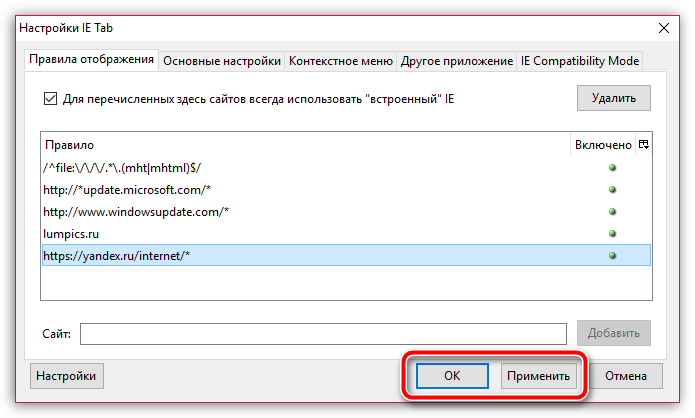
Проверим действие дополнения. Для этого перейдем на страницу сервиса, который автоматически определит используемый нами браузер. Как видите, несмотря на то, что нами используется Mozilla Firefox, браузер определяется как Internet Explorer, а значит, дополнение успешно функционирует.
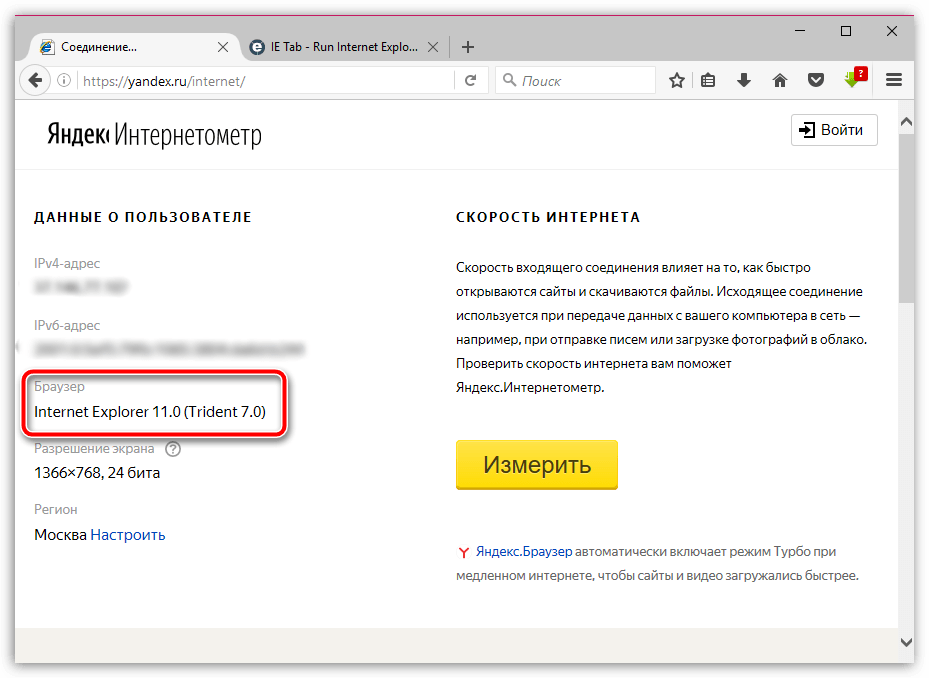
IE Tab – дополнение не для всех, но оно непременно станет полезным для тех пользователей, кто хочет обеспечить себе полноценный веб-серфинг даже там, где требуется использование Internet Explorer, но при этом не хочет запускать стандартный браузер, известный не с самой положительной стороны. Для видеонаблюдения через браузер, увы, без этого не обойтись.
p4GcRGuXFmeV4ZWTYHVAt18A2 2021-02-12T17:12:29+03:00 13, Декабрь, 2018 | Настройка видеонаблюдения | Комментарии к записи Настройка браузеров для видеонаблюдения отключены
Web-интерфейс цифровой камеры видеонаблюдения

Веб-интерфейс IP-камеры создан для управления сетевым устройством, а также для взаимодействия пользователя с различными сайтами и приложениями.
Рассмотрим его ключевые возможности:
- Изменение статического адреса (IP);
- Изменение пароля администратора для входа в Ip-камеру;
- Полный сброс настроек;
- Просмотр видео в режиме «real-time»;
- Подключение FTP;
- Смена порта (http);
- Настройка отправки почты;
- Настройка синхронизации;
- Изменение даты и времени.
Подключение к роутеру
Подключить IP-камеру к роутеру можно тремя способами.
Через Ethernet разъем
Камера соединяется с роутером LAN-кабелем (витая пара). Это соединение самое надёжное, но требует прокладки проводов. Если система видеонаблюдения устанавливается параллельно с проведением ремонта, проложить кабель, так, чтобы он не мешал и не портил интерьер не составит труда. В противном случае, придётся тянуть его по стенам.
По Wi-Fi
Это подключение не требует прокладки проводов. IP-камера соединяется с роутером по воздуху, через Wi-Fi подключение. Но нужно иметь в виду, что большинство домашних роутеров имеют небольшой радиус действия Wi-Fi, поэтому такое решение подойдёт для небольших помещений, где расстояние между камерой и роутером небольшое и между ними нет препятствий, мешающих прохождению сигнала. Чем дальше от роутера тем хуже качество сигнала и могут быть проблемы с передачей изображения. В больших помещениях, в зданиях с железобетонными перекрытиями и на улице лучше использовать кабельное подключение.
Через USB
IP-камеры могут подключаться к компьютеру, видеорегистратору или роутеру по USB-кабелю. При этом питание камера получает также через USB и нет необходимости в отдельном источнике электроэнергии. Однако такое подключение ограничено длиной USB-кабеля. Поэтому этот способ можно использовать, если камера и роутер находятся рядом.
WebCam Monitor

Окно интерфейса
- контроль движения;
- возможность производить периодические фотографии с камер, в дополнение к функциям видеозаписи;
- расписание работы;
- информирование пользователя системой через электронную почту о начале процесса движения в поле зрения камеры;
К сожалению, минусы этой программы превышают ее плюсы: только одна платформа, отсутствие интеграции с облачными сервисами и потокового вещания, функциональная бедность.
Просмотр с Android устройств
Просмотр с мобильных телефонов и планшетов на которых установлена ОС Android осуществляется при помощи программы gDMSS lite или gDMSS HD lite. Эти приложения бесплатные, скачать их можно на Play Маркете, который есть на любом телефоне или планшете с ОС Android.



#11. МГТС

Услуга видеонаблюдения с хранением архива в облаке для его просмотра и загрузки отовсюду. МГТС специализируется на услугах для частных клиентов.
С ними вы будете знать:
- где и чем занимаются дети, больные или пожилые родственники;
- что делают домашние животные;
- выключили ли воду, утюг, закрыли ли окно;
- текущую обстановку в офисе, магазине, доме, квартире и ином помещении с положительной температурой.
Пара комплектов оборудования характеризуется IP-камерами с микрофоном и разрешением HDTV. Работают они как по Ethernet, так и по радиочастотному каналу Wi-Fi. Снимают в дневное и в ночное время.
Сервис и преимущества:
- Управление правами доступа для предоставления материалов сотрудникам, родственникам и т. д.
- Просмотр архива и управление из личного кабинета хоть с безлюдного острова.
- Любая запись доступна в облачном хранилище до 30 дней.
- При использовании сенсоров движения и звука при обнаружении шумов и динамики в кадре отправляются уведомления на мобильный телефон или планшет.
- Мобильные приложения для работы с iOS и Android.
- Доставка оборудования курьером за счёт компании в отдельных случаях.
- Подключение и настройка не отнимут более 3-5 минут.
- Регулярные акции и скидки.
- Загрузка фрагментов и просмотр трансляций через приложения на iOS и Android.
- Сохранение защищённых фрагментов, которые не удаляются по истечении 30 дней.
Отрасль облачного видеонаблюдения SVaaS непрерывно развивается, особенно в условиях пандемии, когда владельцы и персонал вынуждены временно покидать объекты: замораживать стройку, закрывать магазины, офисы, уезжать из квартиры на дачу или в загородные дома. Стоимость базового пакета услуг привлекает даже рядовых граждан для установки наблюдения за недвижимостью. В сферу инвестирует как государство, так и частные предприниматели, ведь технологии должны двигаться впереди злоумышленников. Много и людей с противоположным мнением: предоставление доступа сторонним компаниям до личных крепостей и коммерческих структур — один из финальных шагов к тотальному контролю и порабощению человека техносферой.












